Stai cercando di vendere o donare il tuo iPhone a qualcuno?
Vuoi sapere cosa fare prima di vendere o regalare il tuo iPhone ?
Se sei ancora confuso su questo argomento, non preoccuparti, ti aiuterò qui ad affrontare la situazione.
In questo blog mi concentrerò su quali sono le cose che devi fare prima di vendere il tuo iPhone. Allora cominciamo…
In generale, se vedi praticamente molte volte ogni volta che viene lanciato un nuovo telefono proprio come iPhone 13/12/11/XS/XR/XS Max, aumenta l’aspettativa di acquistare il nuovo modello e vendere quello vecchio.
Significa che devi preparare il tuo vecchio telefono per venderlo a chiunque.
Dovresti sapere che una volta che il tuo vecchio telefono ti è sfuggito di mano, non hai alcun controllo su di esso. E se hai dei dati su quel vecchio telefono, potrebbe essere a tuo rischio.
Allora, perché fare cose del genere che potrebbero disturbarti in seguito? Per semplificare le cose, ho escogitato alcune delle migliori cose da fare prima di vendere il tuo iPhone.
10 cose importanti da fare prima di vendere il tuo iPhone 13/12/11/X/XR
Ora è il momento di esaminare cosa fare con il vecchio iPhone prima di venderlo. È molto importante controllare tutto sul telefono prima di dare il dispositivo a chiunque.
Quindi andiamo avanti.
#1: fai il backup del tuo telefono
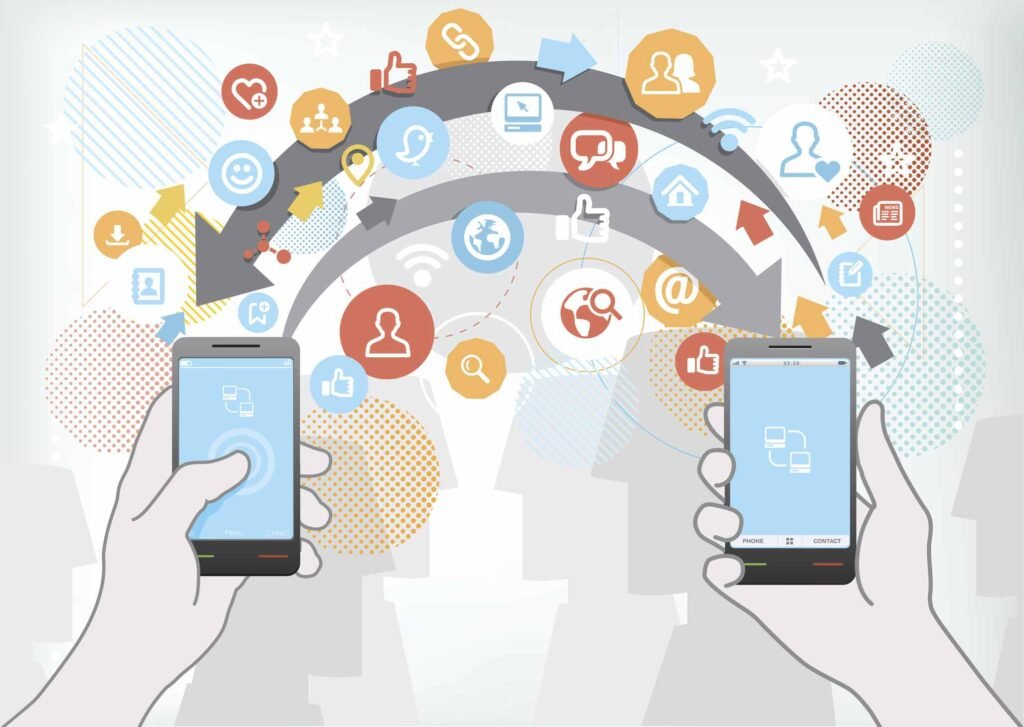
La prima e più importante cosa da fare prima di pensare di vendere il tuo telefono è fare un backup di tutti i tuoi dati.
Ognuno memorizza tanti dati sui propri dispositivi a partire dalle foto ai contatti e dalle email ai messaggi di testo a cui non vorremmo mai accedere da nessun’altra persona.
Sebbene l’eliminazione di tutti i dati dal telefono abbia un senso, ma prima dovresti avere un backup di tutte le tue cose essenziali in modo che tutto diventi facile da configurare sul tuo nuovo telefono.
In generale, se vedi che gli utenti di iPhone hanno due tipi di backup come il backup di iTunes e il backup di iCloud.
Se hai ancora un backup qui, esegui anche un backup finale dei tuoi dati senza fretta. Segui i passaggi seguenti per eseguire nuovamente il backup dei dati.
Backup iCloud
- Innanzitutto, accedi al tuo account iCloud sul tuo computer
- Quindi collega il tuo iPhone tramite un cavo USB
- Successivamente, consenti al tuo computer di accedere ai dati da iPhone
- Qui devi selezionare ” Impostazioni ” nell’account iCloud > iCloud> Backup> Backup ora
- Infine, conferma tutti i tuoi backup selezionando l’ opzione ” Ultimi backup “
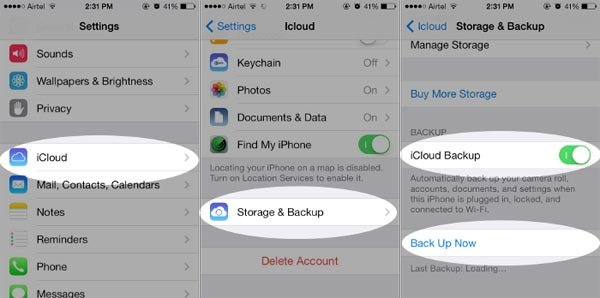
Backup di iTunes
- Innanzitutto, apri iTunes sul tuo computer e collega il tuo dispositivo tramite cavo USB
- Ora consenti al tuo computer di accedere ai dati del tuo telefono
- Qui scegli ” Riepilogo ” da Impostazioni e in Backup, scegli Questo computer
- Assicurati di aver selezionato ” Crittografa backup iPhone “
- Ora scegli l’ opzione ” Esegui backup ora “.
- Infine, conferma che il backup è andato a buon fine selezionando ” Ultimo backup “
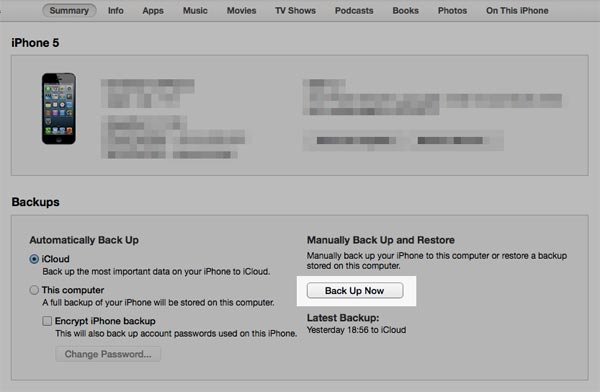
USB esterno
Molti utenti hanno la possibilità di salvare i propri dati su una memoria esterna, quindi per loro l’unità flash dell’iPhone è quella perfetta.
- Innanzitutto, collega una USB al telefono
- Quindi scarica l’app collegata a un’unità flash
- Ora avvia l’app e scegli ” Archiviazione esterna “
- Qui devi selezionare i dati di cui desideri eseguire il backup e, infine, scegliere l’ opzione ” Salva “.
#2: conferma che il backup ha funzionato
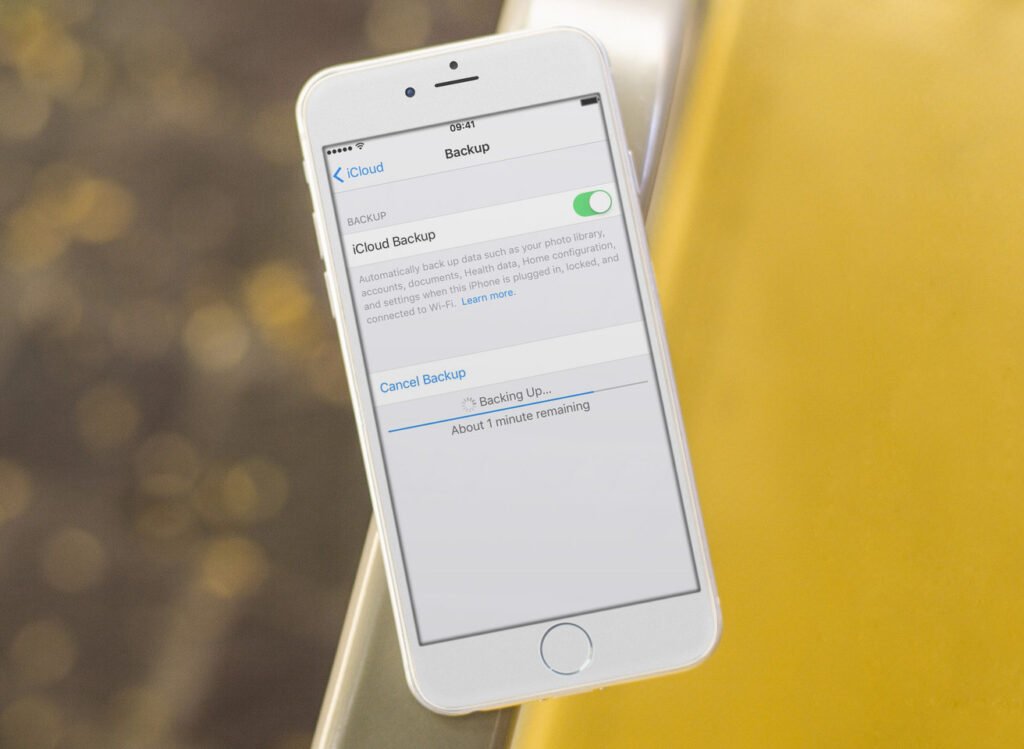
Dopo aver eseguito un backup di tutti i tuoi dati, ora è il momento di vedere se il backup funziona o meno. Questa opzione serve a garantire che tutto sia stato eseguito correttamente e che non manchi nulla.
Sarà doloroso eliminare tutti i tuoi dati una volta senza mantenere il backup, quindi prima di passare ad altri passaggi, assicurati che tutte le informazioni siano state salvate in iCloud e iTunes.
Se non viene eseguito il backup di qualcosa , eseguire immediatamente il backup dei file mancanti e confermare che tutto è archiviato sul supporto di archiviazione e non è rimasto nulla.
#3: rimuovi tutti gli account su iPhone
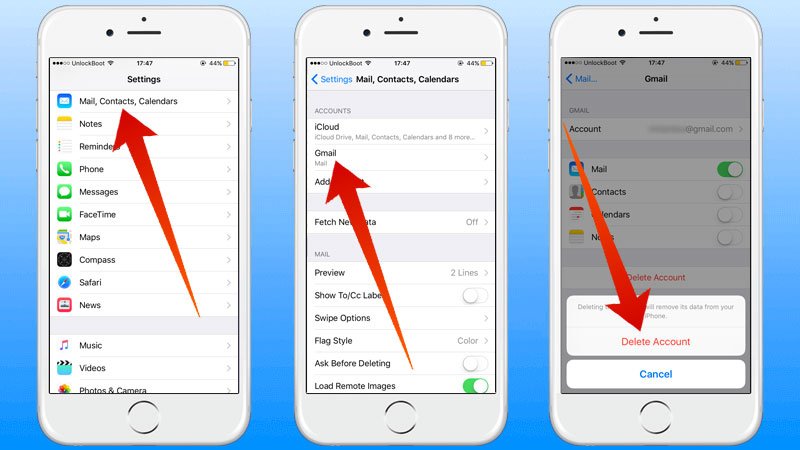
Potresti avere diversi account sul tuo telefono come Facebook, dovresti rimuovere tutti quegli account dal tuo telefono senza dimenticare.
Rimuovi tutti questi tipi di account associati al tuo iPhone e fallo soprattutto quando il tuo account non ha l’autenticazione a due fattori.
Di seguito sono indicati i passaggi per rimuovere l’account da Facebook e la stessa procedura deve seguire per altri account collegati anche come conti bancari, iCloud, iTunes, Amazon, Instagram, ecc.
Passaggi per eliminare l’account Facebook da iPhone:
- Innanzitutto, accedi al tuo account Facebook dal computer
- Ora seleziona “Impostazioni” e poi “Sicurezza e login”
- Successivamente, vai su ” Accessi autorizzati “, cerca il telefono nell’elenco e scegli ” Rimuovi “
- Qui vedrai l’ opzione ” Dove hai effettuato l’accesso “.
- Cerca il tuo iPhone dall’elenco e scegli ” Esci “
- Ora apri l’app sul tuo iPhone solo per assicurarti di non aver effettuato l’accesso
- Infine, elimina l’app di Facebook dal vecchio iPhone
#4: spegni Trova il mio iPhone
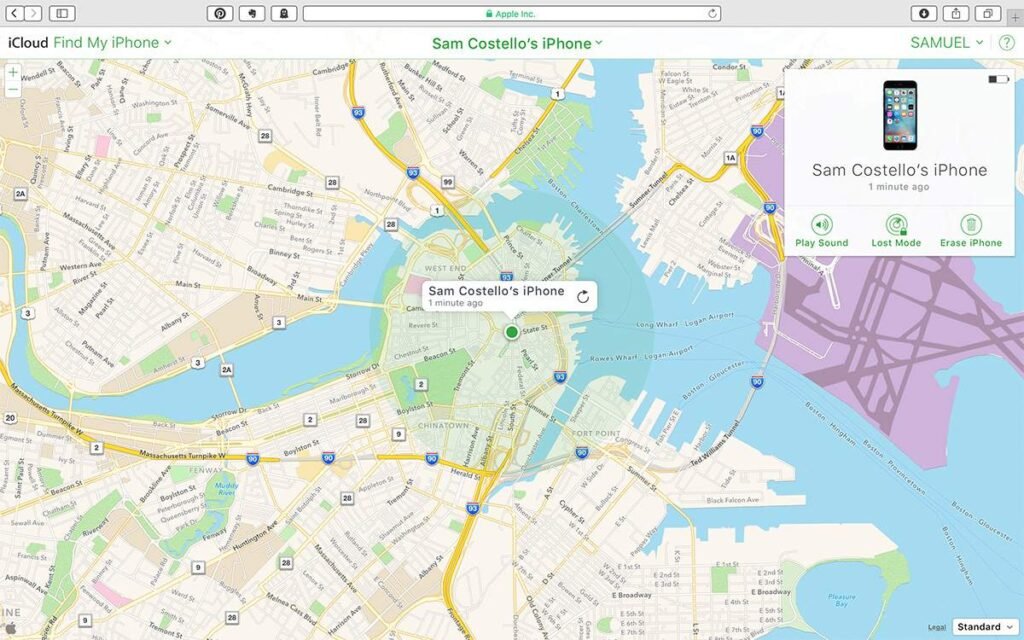
Questo è uno dei passaggi cruciali da seguire. Se hai mai utilizzato l’ opzione Trova il mio iPhone , c’è un’alta probabilità di abilitare la funzione Blocco attivazione.
Per accedervi è necessario l’ ID Apple originale e questa è la potente funzione antifurto. Questa opzione è di grande aiuto per gli utenti per fermare i ladri, ma quando decidi di vendere il tuo telefono, dovresti disattivare questa funzione altrimenti l’acquirente del tuo vecchio telefono non potrà mai accedervi.
Quindi , dovresti disattivare Trova il mio iPhone prima di andare avanti e pensare di venderlo. Questo è un passaggio molto importante da fare quando la funzione è abilitata.
#5: Rimuovi la tua carta SIM

La persona a cui vendi il telefono vuole vedere se il dispositivo funziona o meno.
In questa situazione, dovresti mantenere la tua scheda SIM sul telefono a meno che non controlli il tuo dispositivo e non si appaghi.
Quando tutto è confermato, rimuovere la scheda SIM seguendo i passaggi:
- Innanzitutto, inserisci una piccola graffetta nel vassoio della SIM
- Ora applica pressione a meno che il vassoio non si apra
- Successivamente, estrai il vassoio e rimuovi la scheda SIM
- Infine, sostituisci il vassoio con iPhone
#6: sblocca il tuo iPhone

Questo non è così importante perché molti di loro utilizzano la funzione di sblocco sui propri dispositivi.
Generalmente quando i tuoi iPhone sono attivati, sono bloccati su un’unica rete. Ma dopo qualche tempo, possono essere sbloccati che consentono loro di funzionare anche con qualsiasi rete.
Se vendi un iPhone che non è bloccato, sarà facile per l’acquirente venderlo a qualsiasi altra persona.
In effetti, questo è più redditizio quando lo vendi a una società di permuta di iPhone.
#7: Elimina tutti i tuoi dati manualmente

Dovresti anche eliminare manualmente tutti i tuoi dati o cose dal tuo iPhone. Le cose sotto menzionate sono importanti per essere cancellate manualmente.
Loro includono:
- Account sui social media
- Impronte digitali
- Account email
- Fotografie
- Tutte le applicazioni
- E altri dati che ritieni siano stati cancellati
Alcune cose non devono essere eliminate a meno che non si avvii un nuovo ID Apple. Evita di cancellare quegli elementi che sono stati condivisi con i tuoi dispositivi utilizzando il tuo ID Apple.
#8: ripristina il tuo iPhone alle impostazioni di fabbrica
Quando rimuovi in sicurezza tutti i tuoi dati e file dal tuo vecchio telefono a uno nuovo, ora sei libero di cancellare completamente il tuo telefono.
E in questo contesto, l’impostazione di fabbrica è la migliore e facile da seguire. L’utilizzo di questo processo cancella tutti i dati e le impostazioni e riporta il telefono in uno stato normale come al momento dell’acquisto.
Ma ricorda anche che prima di eseguire il ripristino delle impostazioni di fabbrica del tuo dispositivo, annota il tuo numero IMEI o MEID in modo da poterlo fornire al proprietario. Ora segui i passaggi seguenti per ripristinare le impostazioni di fabbrica del tuo iPhone:
- Per prima cosa, vai su Impostazioni sul tuo iPhone
- Ora devi scegliere ” Generale “
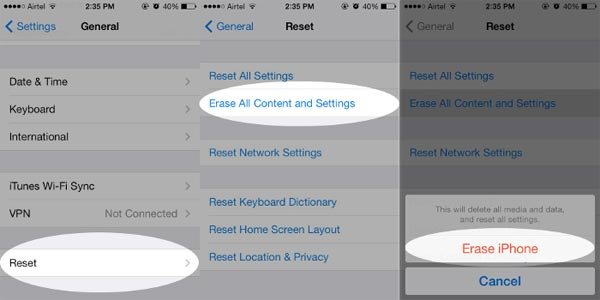
- Successivamente, seleziona ” Cancella tutto il contenuto e le impostazioni “
- Alla fine, riavvia il telefono solo per verificare che il ripristino sia andato a buon fine o meno
#9: controlla iCloud
Dopo aver eseguito un ripristino delle impostazioni di fabbrica del tuo dispositivo, ora il tuo dispositivo non ha dati tranne iOS e le app integrate. Significa che il tuo vecchio iPhone è pronto per il suo nuovo proprietario.
Ma come faresti a verificare se tutto è andato alla perfezione o meno?
Il modo migliore è usare iCloud e Trova il mio iPhone. Innanzitutto, accedi a Trova il mio iPhone all’indirizzo http://www.icloud.com/find e controlla se il tuo vecchio telefono è visualizzato sull’opzione Trova il mio iPhone o meno.
Se non viene visualizzato, assicurati che tutto sia andato bene.

Ma a volte il tuo telefono viene mostrato nell’opzione Trova il mio iPhone e in quel momento devi usare l’ opzione Cancella il tuo iPhone.
Solo tu devi selezionare il tuo telefono e rimuoverlo dal tuo account. Se ignori questo processo, il tuo acquirente non sarà in grado di usarlo perché sarà in uno stato bloccato.
#10: Assicurati che tutto funzioni sul nuovo iPhone

Ora, l’ultimo passaggio è controllare il tuo nuovo telefono se il servizio funziona o meno. Tutti i tuoi dati e cose importanti vengono ora trasferiti sul tuo nuovo iPhone da quello vecchio.
Controlla correttamente che ogni servizio funzioni perfettamente e se mostra problemi, contatta l’azienda per far funzionare tutto bene senza alcun problema.
Suggerimenti bonus aggiuntivi per gli utenti iPhone
- Disattiva iMessage semplicemente andando su Impostazioni > Messaggi > iMessage > Spegni
- Esci dall’ID Apple andando su Impostazioni> App e iTunes Store> fai clic su ID Apple e quindi esci
- Elimina le foto dal rullino fotografico . Solo tu devi collegare il telefono al computer e aprire Image Capture o foto. Quindi scegli tutte le foto e tocca Importa tutto . Ora su iPhoto, seleziona ” Elimina foto da iPhone ” dopo l’importazione. Quando l’opzione ” Elimina elementi dopo il download ” non è disponibile in Acquisizione immagine , dovresti provare altri modi come disattivare le foto in iCloud su Mac e iPhone e successivamente riavviare entrambi e otterrai Elimina
- Spegni FaceTime andando nell’app Impostazioni > FaceTime > spegni
- Annulla la registrazione del dispositivo
- Disabilita l’account iCloud visitando Impostazioni > iCloud > fai clic su “Esci”
- Può chiamare il tuo operatore e dirgli di disconnettere il tuo dispositivo dal tuo account
Conclusione
Quindi, tutte queste sono alcune delle migliori 10 cose da fare prima di vendere il tuo iPhone. Spero che tutte queste siano le cose fondamentali che tutti dovrebbero seguire prima di pensare di vendere o donare il proprio iPhone ad altri.
Quando pensi di vendere il tuo iPhone, non dimenticare di seguire tutti questi suggerimenti e solo dopo, dovresti andare avanti per vendere il tuo telefono.
Sophia Louis is a professional blogger and SEO expert. Loves to write blogs & articles related to Android & iOS Phones. She is the founder of it.android-ios-data-recovery.com and always looks forward to solve issues related to Android & iOS devices
